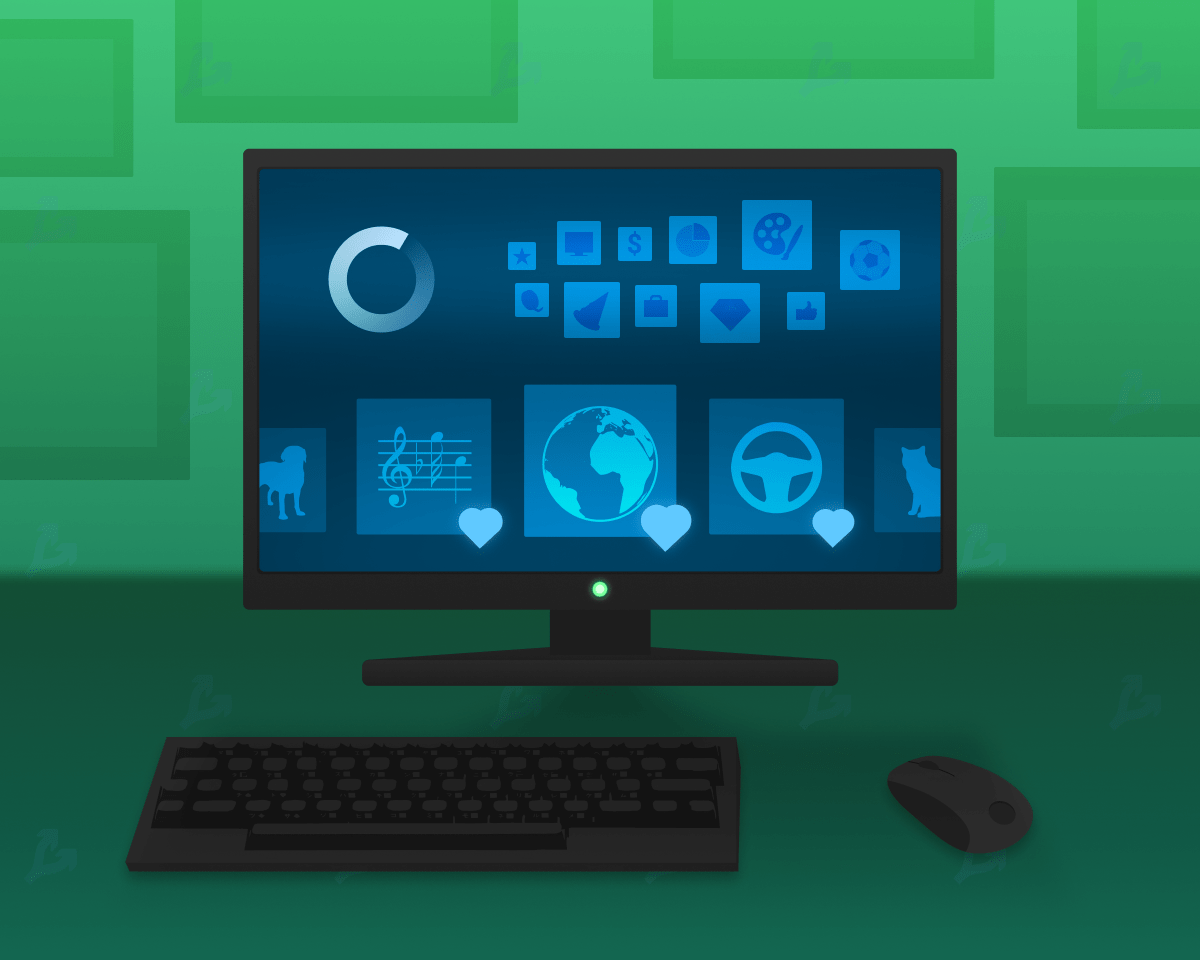
Docker Private Registry SSL + auth + Portainer
Portainer — UI для управления Docker контейнерами из браузера. Проект с открытым исходным кодом.
Docker Private Registry – приватный репозиторий для docker-контейнеров.
Установка Docker
Устанавливаем Docker-CE
$ sudo dnf -y install docker-ce --nobestДобавляем нашего пользователя, под которым настраиваем ОС, в группу Docker
$ sudo usermod -aG docker $(whoami)Применяем изменения к группам
$ newgrp dockerДобавляем сервис в автозагрузку и запускаем его
Selectel — ведущий провайдер облачной инфраструктуры и услуг дата-центров
Компания занимает лидирующие позиции на рынке на рынке выделенных серверов и приватных облаков, и входит в топ-3 крупнейших операторов дата-центров в России.
$ sudo systemctl enable --now dockerУстановка Docker Compose
Скачиваем docker-compose
$ sudo curl -L https://github.com/docker/compose/releases/download/v2.15.1/docker-compose-linux-x86_64 -o /usr/local/bin/docker-composeДелаем файл исполняемым и создаем симлинк
$ sudo chmod +x /usr/local/bin/docker-compose
$ sudo ln -s /usr/local/bin/docker-compose /usr/bin/docker-composeНастраиваем Firewall
Для запуска docker compose с внешним доступом к веб-серверу необходимо включить NAT
$ sudo firewall-cmd --zone=public --add-masquerade --permanent
$ sudo firewall-cmd --reloadПодготовка к установке Docker Private Registry
Создаем необходимые каталоги и меняем владельца
$ sudo mkdir -p /opt/docker/registry/{certs,data,auth}
$ sudo chown -R $(whoami):$(whoami) /opt/docker/registryПереходим в каталог certs и генерим самоподписанный сертификат
$ cd /opt/docker/registry/certs
$ openssl req -batch -new -newkey rsa:2048 -nodes -keyout registry.key -subj '/C=RU/ST=Moscow/L=Moscow/O=Company/OU=IT/CN=registry/emailAddress=admin@itdraft.ru' -out registry.csr
$ openssl x509 -in registry.csr -out registry.crt -req -signkey registry.key -days 365Настройка авторизации
Устанавливаем набор утилит
$ sudo dnf -y install httpd-toolsСоздаем связку логин:пароль
$ htpasswd -Bbc /opt/docker/registry/auth/.htpasswd admin passНастройка Docker Private Registry и запуск через Docker Composer
Создаем docker-compose файл
$ nano /opt/docker/registry/docker-compose.yml
version: '3.5'
services:
registry:
container_name: registry
hostname: 'localhost'
image: registry:latest
environment:
- REGISTRY_LOG_LEVEL=info
- REGISTRY_STORAGE_FILESYSTEM_ROOTDIRECTORY=/var/lib/registry
- REGISTRY_HTTP_ADDR=0.0.0.0:443
- REGISTRY_HTTP_TLS_CERTIFICATE=/opt/certs/registry.crt
- REGISTRY_HTTP_TLS_KEY=/opt/certs/registry.key
- REGISTRY_AUTH=htpasswd
- REGISTRY_AUTH_HTPASSWD_PATH=/opt/auth/.htpasswd
- REGISTRY_AUTH_HTPASSWD_REALM="Registry Realm"
volumes:
- '/opt/docker/registry/data:/var/lib/registry'
- '/opt/docker/registry/certs:/opt/certs'
- '/opt/docker/registry/auth:/opt/auth'
ports:
- '5443:443'
restart: unless-stoppedЗапускаем
$ cd /opt/docker/registry
$ docker-compose up -dОткрываем порт
$ sudo firewall-cmd --add-port=5443/tcp --permanent
$ sudo firewall-cmd --reloadПробуем авторизоваться
$ docker login -u admin https://localhost:5443
Login Succeeded
$ docker logout https://localhost:5443Настройка Portainer и запуск через Docker Composer
Создаем каталог и меняем владельца
$ sudo mkdir /opt/docker/portainer
$ sudo chown -R $(whoami):$(whoami) /opt/docker/portainerСоздаем docker-compose файл
$ nano /opt/docker/portainer/docker-compose.yml
version: '3.9'
services:
portainer:
image: portainer/portainer-ce:latest
container_name: portainer
security_opt:
- no-new-privileges:true
volumes:
- /etc/localtime:/etc/localtime:ro
- /var/run/docker.sock:/var/run/docker.sock:ro
- ./portainer-data:/data
ports:
- 9000:9000
restart: unless-stoppedЗапускаем
$ cd /opt/docker/portainer
$ docker-compose up -dОткрываем порт
$ sudo firewall-cmd --add-port=9000/tcp --permanent
$ sudo firewall-cmd --reloadАвторизуемся, задаем пароль
http://localhost:9000/